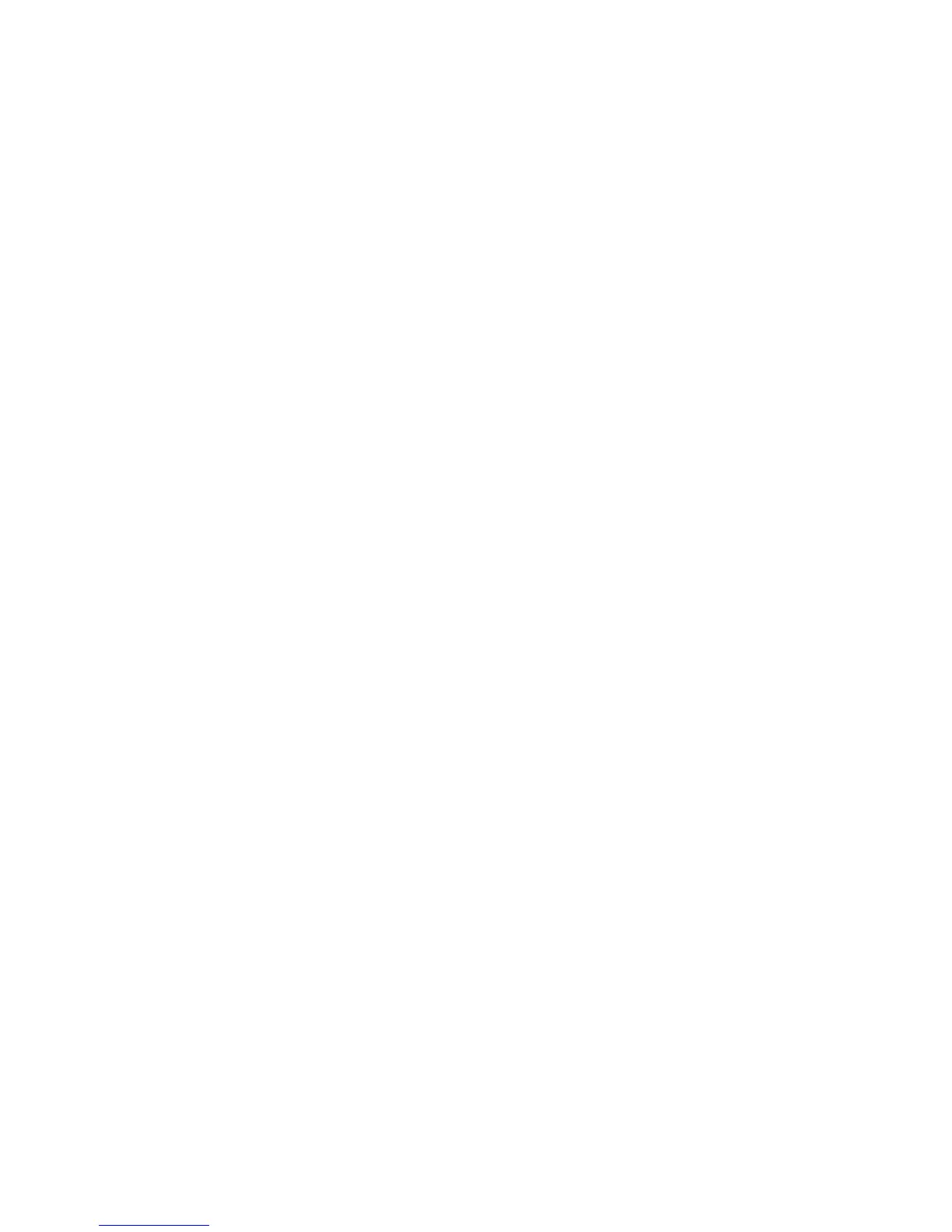Ustvarjanjeobnovitvenihmedijev
VtemrazdelkusonavodilazaizdelavoobnovitvenihmedijevvoperacijskemsistemuWindows7.
Opomba:voperacijskemsistemuWindows7lahkoustvariteobnovitvenimedijzdiskomalizunanjimi
pomnilniškiminapravamiUSBVoperacijskemsistemuWindowsVistaaliWindowsXPlahkoustvarite
obnovitvenimedijsamozdiski,zatosetapostopekimenuje»ustvarjanjediskovProductRecovery«.
•ČeželiteizdelatiobnovitvenimedijvoperacijskemsistemuWindows7,klikniteStart➙AllPrograms
(Vsiprogrami)➙LenovoThinkVantageTools➙Tovarniškiobnovitvenidiski.Natosleditenavodilom
nazaslonu.
•ČeželiteizdelatiobnovitvenediskeizdelkavoperacijskemsistemuWindowsVista,klikniteStart➙All
Programs(Vsiprogrami)➙ThinkVantage➙CreateProductRecoveryMedia(Izdelajobnovitveni
medijizdelka).Natosleditenavodilomnazaslonu.
•ČeželiteizdelatiobnovitvenediskeizdelkavoperacijskemsistemuWindowsXP,klikniteStart➙All
Programs(Vsiprogrami)➙ThinkVantage➙CreateProductRecoveryMedia(Izdelajobnovitveni
medijizdelka).Natosleditenavodilomnazaslonu.
Uporabaobnovitvenihmedijev
Vtemrazdelkujeopisano,kakouporabljatiobnovitvenemedijevrazličnihoperacijskihsistemih.
•VoperacijskemsistemuWindows7invoperacijskemsistemuWindowsVistalahkozobnovitvenim
medijemobnoviteračunalniksamonatovarniškeprivzetenastavitve.Obnovitvenimedijlahkouporabite
tudizapreklopračunalnikavoperacijskostanje,čeniuspelnobendrugnačinobnovitve.
Opozorilo:čezobnovitvenimmedijemobnoviteračunalniknatovarniškeprivzetenastavitve,bodovse
datoteke,kisotrenutnonatrdemdisku,izbrisaneinzamenjanestovarniškimiprivzetiminastavitvami.
ČeželiteuporabitiobnovitvenimedijvoperacijskemsistemuWindows7alivoperacijskemsistemu
WindowsVista,nareditenaslednje:
1.Gledenavrstoobnovitvenegamedijapovežitezagonskimedij(pomnilniškiključalidrugopomnilniško
napravoUSB)zračunalnikomalipavstavitezagonskidiskvoptičnipogon.
2.PovklopuračunalnikavečkratpritisniteinspustitetipkoF12.KoseodpreStartupDeviceMenu
(Menizagonskenaprave),spustitetipkoF12.
3.IzberiteželenozagonskonapravoinpritisniteEnter.Postopekobnavljanjasezačne.
4.Sleditenavodilomnazaslonu,dakončatepostopek.
Opombe:
1.Poobnovitviračunalnikanatovarniškoprivzetenastavitvebostemordamoraliznovanamestiti
gonilnikenekaterihnaprav.Glejte»Ponovnanamestitevpredhodnonameščenihaplikacijingonilnikov
naprav«nastrani112
.
2.VnekaterihračunalnikihjeprednameščenaprogramskaopremaMicrosoftOfcealiMicrosoftWorks.
ČemorateobnovitialiponovnonamestitiaplikacijeMicrosoftOfcealiMicrosoftWorks,morate
uporabitiCDMicrosoftOfcealiCDMicrosoftWorks.TeCD-jeprejmetesamozračunalniki,na
katerihjeprednameščenprogramMicrosoftOfcealiMicrosoftWorks.
•VoperacijskemsistemuWindowsXPlahkozobnovitvenimidiskiProductRecoveryobnoviteračunalnik
natovarniškeprivzetenastavitve,izvedetetovarniškoobnovitevpomerialidrugeobnovitveneoperacije,
kotjenaprimerobnovitevposameznihdatotek.Prikazalasebomožnostzavnosdelovnegaprostora
RescueandRecovery,kjerbostelahkoizbralimedrazličnimiobnovitvenimipostopki.
Opozorilo:čezobnovitvenimidiskiProductRecoveryobnoviteračunalniknatovarniškeprivzete
nastavitve,bodovsedatoteke,kisotrenutnonatrdemdisku,izbrisaneinzamenjanestovarniškimi
108Vodičzauporabnika
